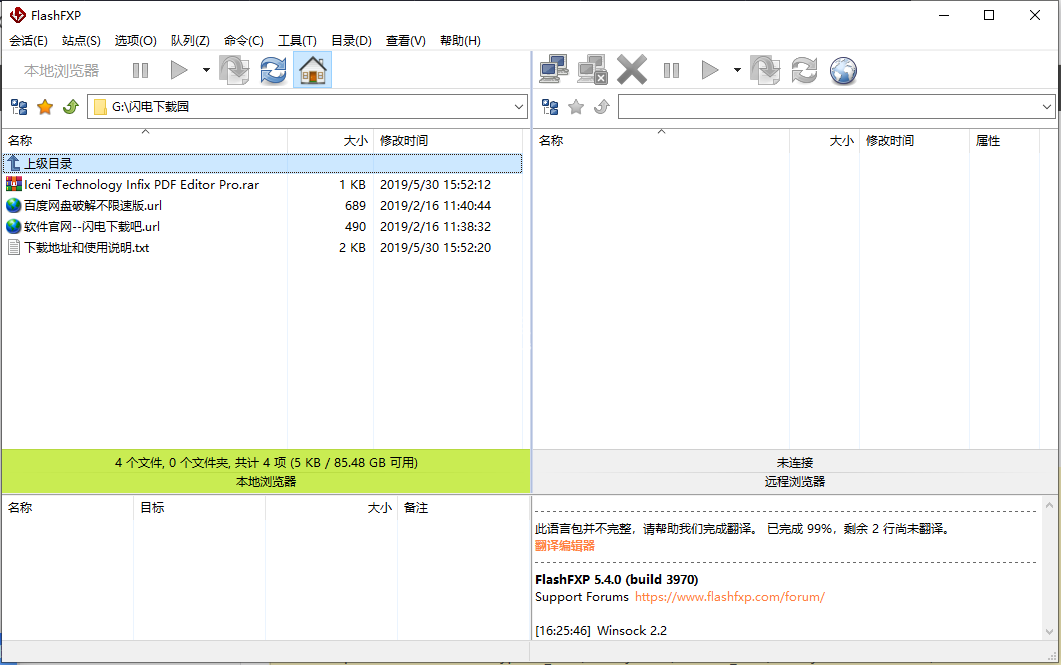直观地比较文件夹内容。
使用帮助
一、应用密码保护
1、什么是应用密码保护?
应用程序密码保护可以使用强大的SymmetricBlock密码保护您的敏感信息(FlashFXP数据文件),该密码具有用户提供的密码的320位散列。这提供了增强的安全性和防止数据窃取的保护。
2、ApplicationPasswordProtection如何工作?
启动FlashFXP后,系统将提示您输入密码,然后使用此密码加密和解密数据文件。
ApplicationPasswordProtection不会存储用户提供的加密密码,以确保客户的安全和隐私。
3、我为什么要使用应用程序密码保护?
当解密密钥已知时,可以容易地解密所有加密方案。
ApplicationPasswordProtection使用用户提供的密码,只有用户知道。
4、如果输入了错误的密码或忘记密码怎么办?
如果输入了错误的密码,您将无法使用FlashFXP。
无法恢复丢失的密码。如果您忘记或丢失了密码,我们将无法帮助您恢复密码。
5、如何激活应用程序密码保护。
1)启动FlashFXP。
2)从主菜单中,站点>安全性>设置密码。
3)输入密码,确认密码,然后单击“确定”按钮。
应用程序密码保护现已激活。
6、如何关闭应用程序密码保护。
1)启动FlashFXP。
2)从主菜单中,站点>安全性>清除密码。
3)系统将要求您输入当前密码,然后单击“确定”按钮。
应用程序密码保护现已关闭。
7、我忘了/丢失了密码?如何删除应用程序密码保护并重新开始?
1)您需要卸载FlashFXP,在卸载过程中,系统会要求您删除FlashFXP数据文件夹中的所有文件。
2)选择是。这将删除所有FlashFXP设置,站点配置文件,并删除受应用程序密码保护的文件。
3)卸载完成后,您可以重新安装FlashFXP。
重要笔记
无法恢复丢失的应用程序保护密码。如果您忘记或丢失了密码,我们将无法帮助您恢复密码。
二、剪贴板监控
启用剪贴板监视后,FlashFXP将监视剪贴板的FTP://SFTP://FTPS://FTPES://复制到剪贴板的前缀URL。
在浏览要下载的文件的网页时,此选项很有用,您只需右键单击文件的链接,然后选择“复制快捷方式”或“复制链接位置”或浏览器调用的任何内容。
如果您复制的链接是文件名的URL,则FlashFXP会将该文件添加到队列中以供下载。您可以通过这种方式继续添加文件,准备就绪后,可以单击“开始”图标开始传输。
如果您复制的链接是目录的URL(以“/”结尾或不包含“。”),则FlashFXP将自动连接到该站点并更改为该目录..假设FlashFXP尚未连接到一个网站。
启用“自动传输”选项后,将文件复制到剪贴板并排队下载..FlashFXP将自动连接到该站点并开始下载排队的文件。添加到队列中的其他文件将在第一个文件完成后按顺序下载。如果来自不同站点的文件排队,FlashFXP将断开与第一个站点的连接并根据需要连接到下一个站点,这就是为什么在来自另一个站点的文件之前从同一站点排队文件的好主意。
注意:当文件从剪贴板排队时,FlashFXP会选择本地视图中的当前目录作为要下载的文件的目标,并连接到远程视图侧的站点。
如果没有可见的本地视图(双方都设置为远程视图)..文件将下载到左侧,目标将是选项中设置的“默认下载路径”,或窗口的当前目录(例如,c:\flashfxp)如果没有设置..并将连接到右侧远程视图窗口中的站点。
如果没有可见的远程视图(两侧都设置为本地视图),文件将下载到左侧的本地视图窗口,并将连接到右侧的站点。
如果您启用了多个FlashFXP实例并启用了剪贴板监控,则每个实例都会监视剪贴板中的ftp://URL和队列文件,并相互独立下载。因此,最好只在一个FlashFXP实例中启用剪贴板监控并禁用所有其他实例中的监控,否则您可能会多次排队并下载相同的文件。
剪贴板监控不能用于为FXP站点到站点传输排队文件。
三、创建自定义工具栏背景
可以使用任何图形编辑器创建自定义背景,可以将图像保存为BMP或PNG。
1、平铺的背景
图像水平平铺以填充工具栏区域,图像必须为1px宽才能平铺。高度可根据设计而变化。
FlashFXP中包含的渐变背景为40px高。
2、标准背景
无论布局或样式如何,标准背景都需要足够大以适合工具栏区域。
尺寸应为3000px宽x100px高。
图像的右侧应该具有最重要的信息-当用户增加浏览器窗口的宽度时,浏览器会显示更多图像的左侧。
更新日志
FlashFXP 5.4.0 Build 3935
响应漏洞实验室报告的可能的本地内存损坏漏洞; 我们限制了所有输入控件中允许的文本长度,对某些函数设置了内存限制以防止发生内存错误,如果超出我们的检查,我们现在会阻止应用程序在内存不足错误后继续运行。
更新:FlashFXP安装程序已从InstallAware Studio 15更新为InstallAware Studio X4,现在具有完整的Unicode支持和SHA265 authenticode代码签名。
更改:文件重命名操作后,文件列表不再自动重新排序。
更改:更改了几个文本短语和/或重新措辞。请花点时间帮助我们更新翻译。谢谢。
修复:从移动对话框中创建目标文件夹时,将远程项目移动到新文件夹时内存泄漏。
已修复:在“计算使用的服务器空间”对话框中,列表视图排序箭头已断开。
小错误修复和改进。
 FTP客户端 FlashFXP 5.4.0.3970 中文破解版 已注册授权
FTP客户端 FlashFXP 5.4.0.3970 中文破解版 已注册授权
 FTP客户端 FlashFXP 5.4.0.3970 中文破解版 已注册授权
FTP客户端 FlashFXP 5.4.0.3970 中文破解版 已注册授权